
Aorus Engine — программа для настройки видеокарт производства Gigabyte, выполненных на базе графических процессоров NVIDIA GeForce. Утилита хоть и выпущена для видеокарт Gigabyte, может применяться и на оборудовании от других производителей (будут доступны только базовые функции). Это бесплатное программное обеспечение для операционных систем Windows 7, 8 и 10 (32 и 64 бит). Интерфейс не имеет перевода на русский язык.
Программа Gigabyte Aorus Engine
Основное предназначение программы Gigabyte Aorus Engine — настройка основных рабочих характеристик графических адаптеров с целью увеличения их производительности (т.е. разгона). Среди этих характеристик — тактовые частоты графического процессора (GPU Clock) и видеопамяти (MEM Clock), а также величина подаваемого на процессор напряжения. Также доступны функции управления скоростью вращения вентиляторов охлаждения и настройки светодиодной подсветки (если таковая присутствует), но они не влияет на производительность графического адаптера.
Как работает AORUS ENGINE?
При запуске утилиты пользователю предлагается выбрать один из доступных режимов работы видеокарты (т.е. выбрать один из пресетов — профилей с заранее заданными настройками):
Уровень прироста значений основных характеристик, влияющих на производительность, зависит от конкретной модели видеокарты.
Касательно настройки вентиляторов охлаждения, Gigabyte Aorus Engine также предлагает выбрать один из трех доступных вариантов:
Из дополнительных функций программы — мониторинг текущего состояния видеокарты в режиме реального времени и возможность создания собственных пресетов на настройками с целью быстрого переключения между ними.
AORUS Скачать драйверы
AORUS Скачать драйверы
Дополнительная информация. Если Вы не знаете, как подключить к компьютеру дополнительное устройство, и Вам нужна инструкция для его правильного подключения, можете использовать строку поиска на этом веб-сайте (находится в верхней правой части любой страницы) или напишите нам.
Для использования любого компьютерного устройства необходимо программное обеспечение (драйвер). Рекомендуется использовать оригинальное программное обеспечение, которое входит в комплект Вашего компьютерного устройства.
Если у Вас нет программного обеспечения, и Вы не можете его найти на веб-сайте производителя компьютерного устройства, то мы поможем Вам. Сообщите нам модель Вашего принтера, сканера, монитора или другого компьютерного устройства, а также версию операционной системы (например: Windows 10, Windows 8 и др.).
Поиск информации об операционной системе в Windows 10

Поиск информации об операционной системе в Windows 7, Windows 8, Windows 8.1. Читать далее.
Определение версии macOS, установленной на компьютере Mac (Версию операционной системы компьютера Mac и сведения о ее актуальности можно найти в разделе «Об этом Mac»).
В меню Apple в углу экрана выберите пункт «Об этом Mac». Вы увидите название macOS, например macOS Mojave, и номер версии. Если нужно также узнать номер сборки, для его отображения щелкните номер версии.
Post navigation
Источник: doma35.ru
AORUS Graphic Engine 2.1.6

Приложение разработано компанией Gigabyte и ориентировано на тонкую настройку графических адаптеров данного производителя. Более детально вопрос будет раскрыть в статье, а в самом конце странички вы сможете бесплатно скачать последнюю версию AORUS Graphic Engine на русском языке с официального сайта.
Описание и возможности
Давайте рассмотрим приложение подробнее. Немного ниже вы видите скриншот, на котором показывается его пользовательский интерфейс. Программа довольно проста и разобраться, как с ней работать, несложно. Вот основные возможности, которые пользователю предлагает инструмент:
- Конфигурирование ускорения частоты графического адаптера.
- Установка частоты оперативной памяти видеокарты.
- Регулировка напряжения на ядре.
- Варьирование скорости вентилятора охлаждения.
- Установка расчетной производительности.
- Контроль температуры графического адаптера.
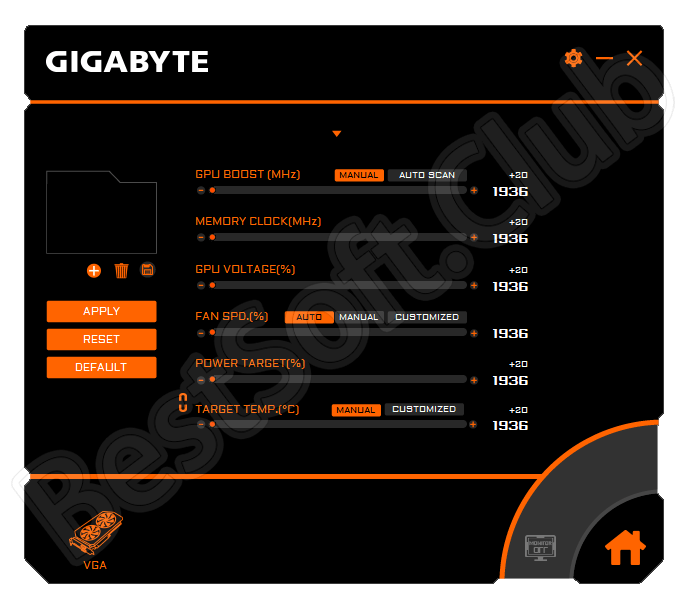
На этом с обзором приложения мы заканчиваем и переходим к следующей части статьи, в которой затронем практические моменты.
Как пользоваться
Дальше давайте разберемся, как установить программу, а также как начать ею правильно пользоваться и каким образом произвести разгон видеокарты.
Загрузка и установка
Начинаем с инсталляции. Для того чтобы установить приложение AORUS Graphic Engine на компьютер или ноутбук, необходимо придерживаться следующей пошаговой инструкции:
- Первое, что вы должны сделать, это перейти в самый конец странички и нажав кнопку, загрузить архив с приложением. Затем распаковываем исполняемый файл и запускаем его.
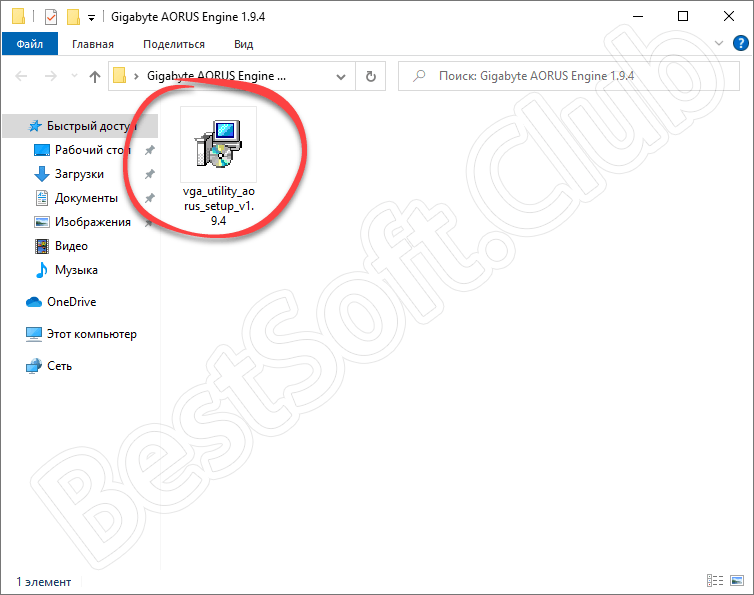
- Откроется окно установщика. На первом этапе мы можем изменить путь установки программы по умолчанию. Делаем это или пропускаем шаг, переходя к следующему этапу инсталляции.
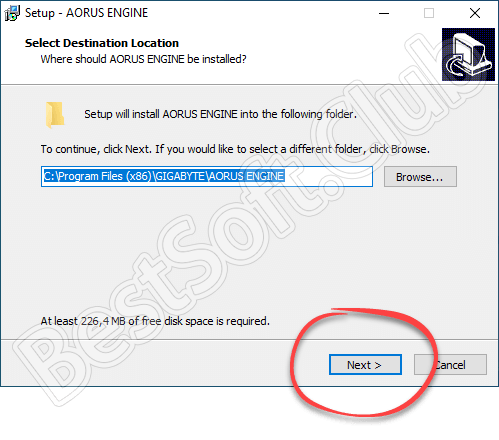
- Дальше можно настроить добавление ярлыков программы в меню «Пуск». Когда это будет сделано, снова двигаемся дальше, нажав «Next».
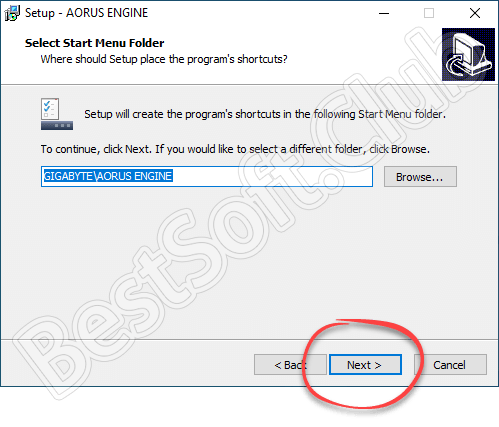
- Следующий этап предусматривает добавление ярлыка программы на рабочий стол компьютера. Соответственно, если флажок оставить на своем месте, иконка запуска появится на нужном месте. Переходим дальше, кликнув по отмеченной кнопке.
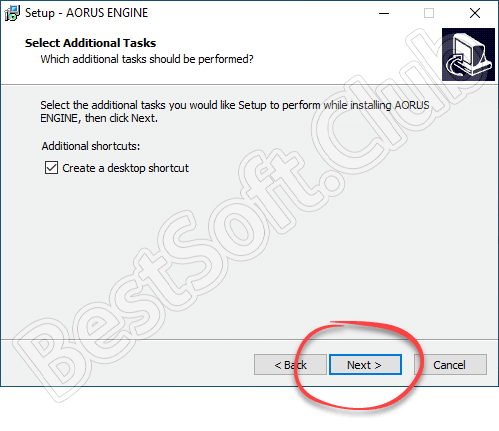
- Все готово к установке, и мы можем запустить процесс, если кликнем по «Install».
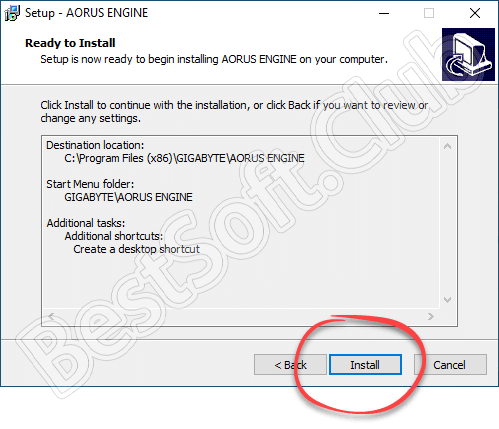
- Дожидаемся завершения копирования всех нужных для работы программы файлов по своим местам.
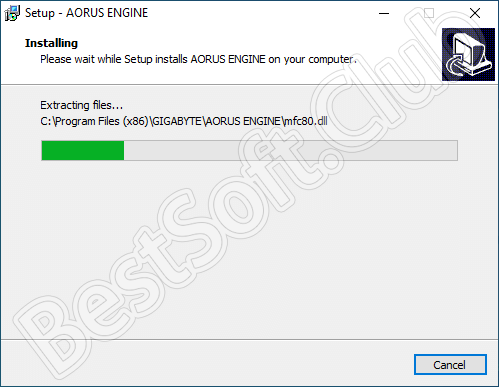
- Дальше закрываем инсталлятор и тем самым заканчиваем установку программы для разгона видеокарт от AORUS.
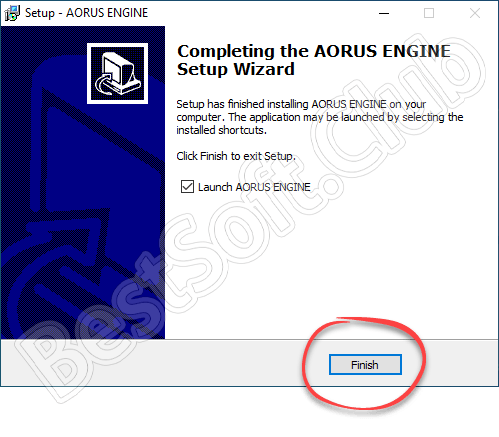
С установкой покончено и теперь мы можем переходить к работе с приложением.
Инструкция по работе
Пользоваться данной программой необходимо по следующему сценарию:
- Изменив один из параметров, мы запускаем стресс-тест либо игру, после чего проверяем стабильность работы системы.
- Еще немного добавляем параметр, отвечающий за производительность графического адаптера.
- Повторяем процедуру до тех пор, пока системы остается стабильной.
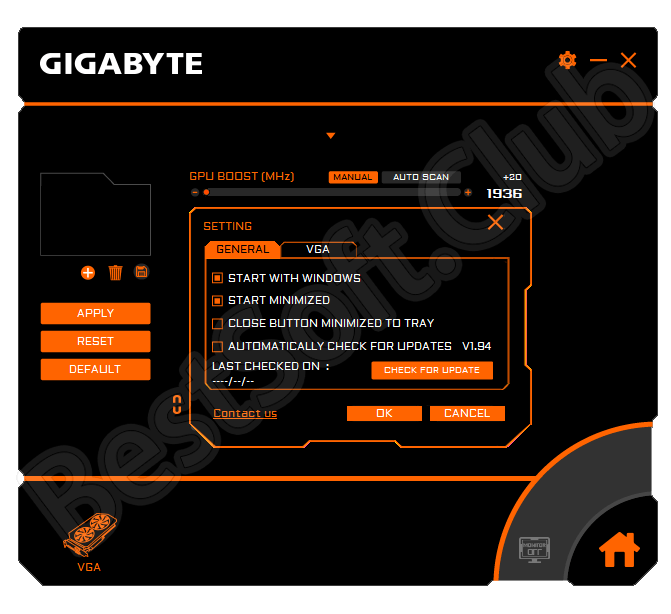
Внимание: пользоваться данным приложением необходимо аккуратно. Если вы, например, чрезмерно увеличите напряжение ядра, появится риск полного выхода из строя графического адаптера!
Достоинства и недостатки
Рассмотрим положительные и отрицательные аспекты использования данного программного обеспечения.
- При помощи приложения мы можем сильно повысить производительность графического адаптера в играх и мультимедийных приложениях.
- Программа имеет симпатичный пользовательский интерфейс.
- Это инструмент от производителя самой видеокарты. Оптимизация тут находится на высоком уровне.
- Неосторожный пользователь, неаккуратно работая с ПО, может повредить видеокарту.
Похожие приложения
Давайте рассмотрим еще несколько похожих утилит, которые могут стать аналогами AORUS Graphic Engine:
- RivaTuner.
- GeForce Experience.
- MSI Afterburner.
- SAPPHIRE TriXX.
- GIGABYTE OC Guru 2.
Системные требования
А теперь поговорим о системных требованиях приложения.
- Центральный процессор: 1.6 ГГц.
- Оперативная память: от 2 Гб.
- Пространство на жестком диске: от 150 Мб.
- Платформа: Microsoft Windows 32/64 Bit.
Скачать
Дальше вы можете приходить к скачиванию программы.
| Разработчик: | Gigabyte |
| Название: | Gigabyte AORUS Engine |
| Платформа: | Windows XP, 7, 8, 10 |
| Язык: | Английский |
| Лицензия: | Бесплатно |
Видеообзор
Для того чтобы у вас не возникало трудностей с использованием приложения рекомендуем просмотреть данное тематическое видео.
Вопросы и ответы
Теперь у вас есть вся информация для того, чтобы приступить к разгону установленной видеокарты. Любой оверклокинг предусматривает некоторые опасности, поэтому будьте предельно осторожными и действуйте по инструкции. В случае возникновения вопросов пишите их нам, прибегнув к помощи прикрепленной ниже формы обратной связи.
Источник: bestsoft.club